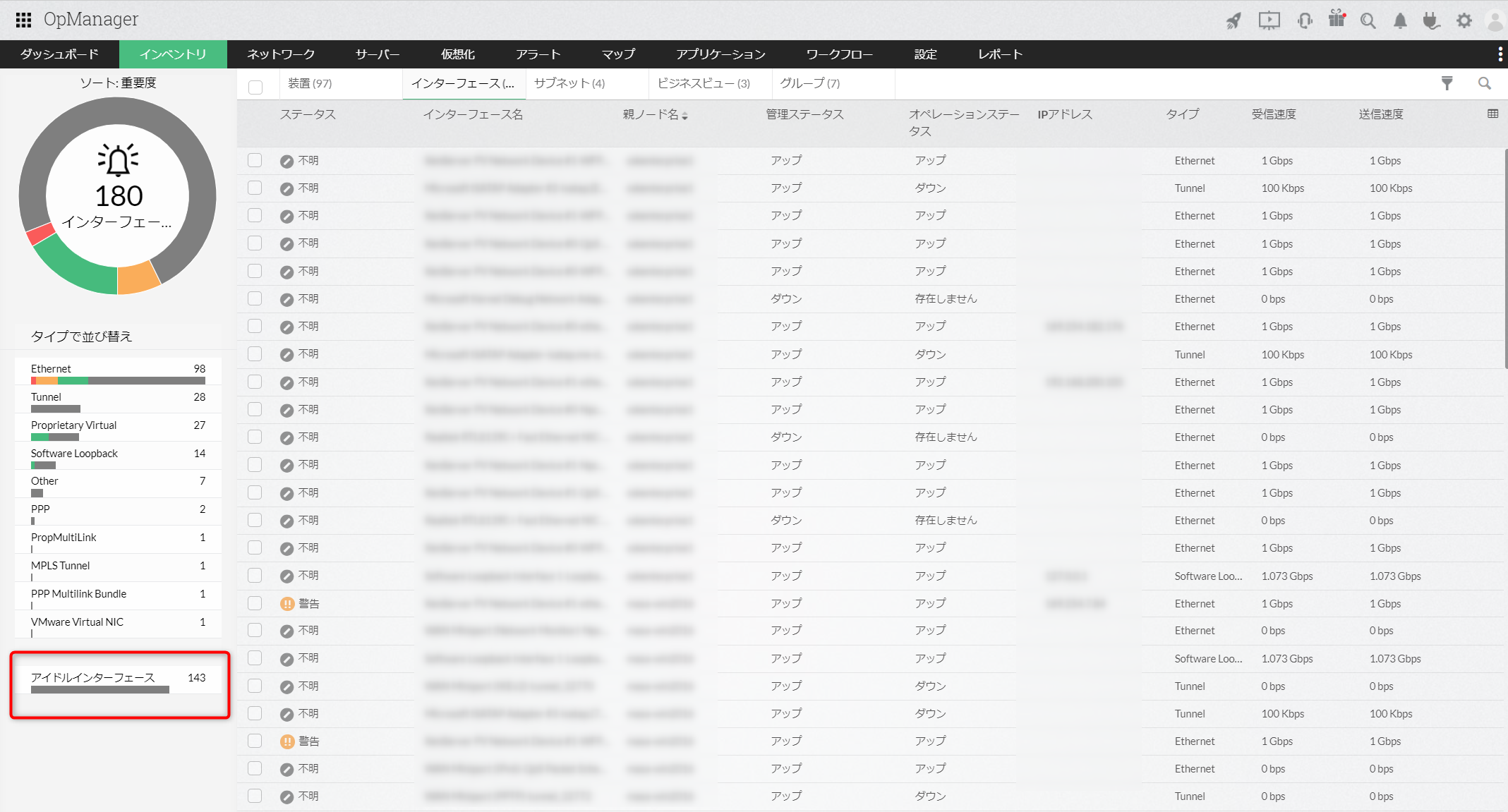アイドルインターフェース
アイドルインターフェース機能は、ビルド12.6.288以降で廃止されました。
上記のビルド以降では、既にアイドルインターフェースになっている場合は非管理状態が維持されますが、
新たにインターフェースが自動的に非管理状態になることはありません。
上記のビルド以降では、既にアイドルインターフェースになっている場合は非管理状態が維持されますが、
新たにインターフェースが自動的に非管理状態になることはありません。
OpManagerでは長期間通信が発生していないインターフェースをアイドルインターフェースとして分類し、自動的に非管理状態にします。
目次
アイドルインターフェースの確認方法
アイドルインターフェースは、[インベントリ]→[インターフェース]配下のフィルタ機能にて確認できます。
[アイドルインターフェース]をクリックすると、現在アイドルインターフェースに分類されているインターフェース一覧が表示されます。
アイドルインターフェースに分類する条件
管理中のインターフェースが以下のいずれかの条件を満足した場合、そのインターフェースをアイドルインターフェースに自動で分類します。
ビルド12.5.334以降では、一度手動でアイドルインターフェースから管理状態に戻したインターフェースについては、
それ以降アイドルインターフェースに分類される条件を満たした場合でも、アイドルインターフェースとは分類せず監視を継続します。
- 直近30日間に渡って、インターフェースから監視データを取得できていない場合
- 直近30日間に渡って、インターフェースの送受信トラフィック量が0バイトの場合
-
インターフェースの送受信速度(ifSpeed)が0bpsの場合
監視データを取得できていないとは、インターフェースに関する通信自体が失敗している状況を意味します。
毎日午前0時の時点で、最終ポーリング時の送受信速度を参照しています。
アイドルインターフェースから管理状態に復帰する条件
アイドルインターフェースが以下のいずれかの条件を満たすと、管理下に復帰します。
- インターフェースの送受信速度(ifSpeed)が、再ディスカバリー時に更新された場合
- インターフェースの送受信速度(ifSpeed)を、OpManager上で手動で更新した場合
アイドルインターフェースに分類されているインターフェースがトラフィックの送受信を開始した場合でも、自動で管理下には戻らず、上記の条件を満たす必要があります。
インターフェースの送受信速度を手動で変更する方法は、以下の通りです。
インターフェース単体で更新
- [インベントリ]→[インターフェース]より、更新するインターフェースをクリックします。
-
画面右上のハンバーガーアイコン
 をクリックします。
をクリックします。
- [インターフェース設定]をクリックします。
- 受信速度及び送信速度を入力し保存します。
複数のインターフェースを一括で更新
- [インベントリ]→[インターフェース]タブに移動します。
- 送受信速度を変更するインターフェースの左側にあるチェックをつけます。
-
画面右上の3点マーク
 をクリックします。
をクリックします。
- [送受信速度]をクリックします。
- 受信速度及び送信速度を入力し保存します。